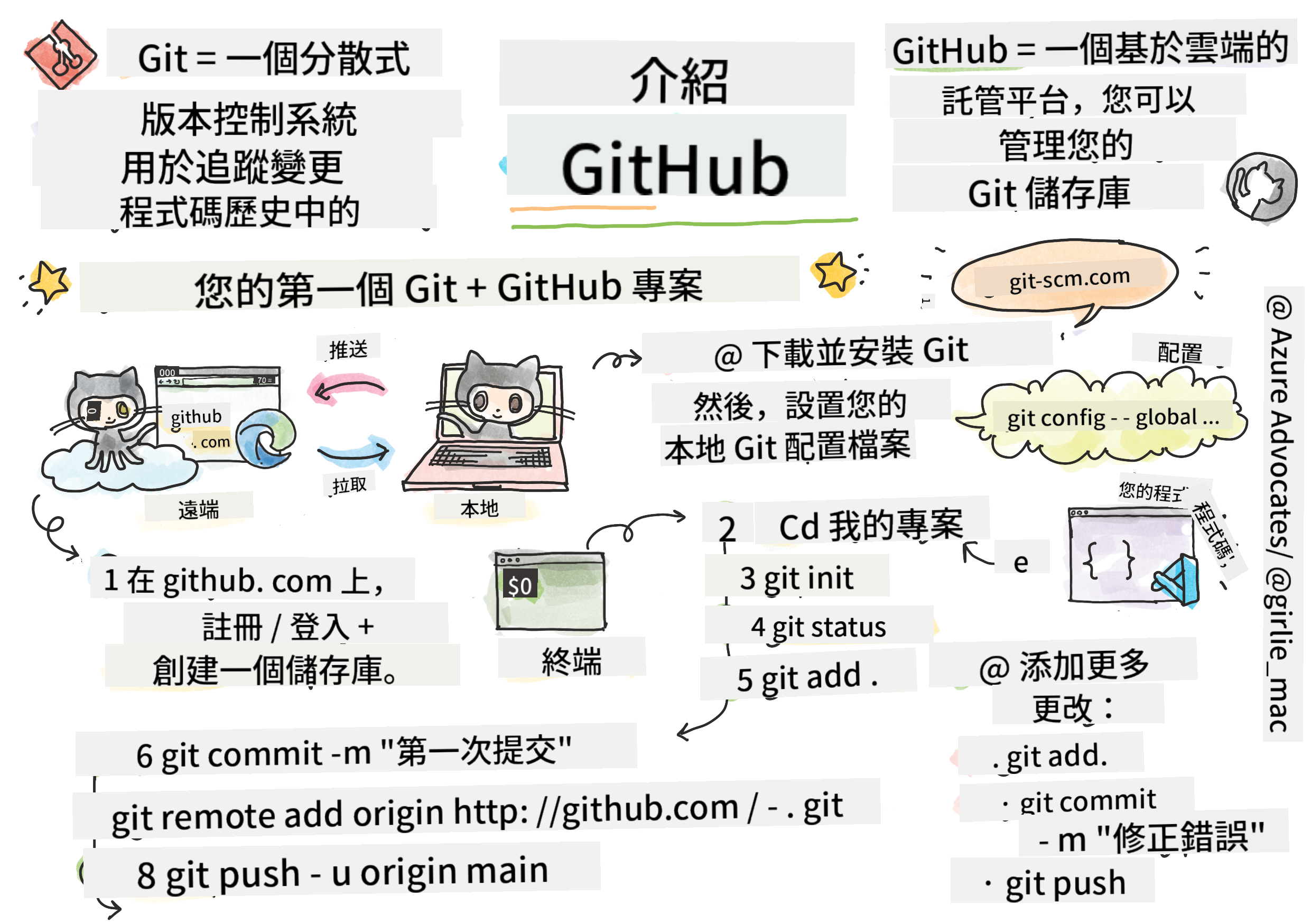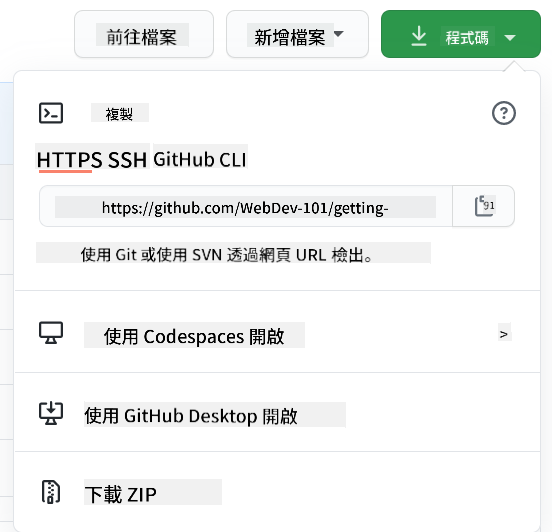16 KiB
簡介 GitHub
這節課涵蓋了 GitHub 的基礎知識,這是一個用於托管和管理代碼變更的平台。
Sketchnote by Tomomi Imura
課前測驗
簡介
在這節課中,我們將學習:
- 如何追蹤你在電腦上的工作
- 如何與他人合作完成項目
- 如何為開源軟件做出貢獻
先決條件
在開始之前,你需要檢查是否已安裝 Git。在終端輸入:
git --version
如果未安裝 Git,下載 Git。然後,在終端中設置你的本地 Git 配置檔案:
git config --global user.name "your-name"git config --global user.email "your-email"
要檢查 Git 是否已配置,可以輸入:
git config --list
你還需要一個 GitHub 帳戶、一個代碼編輯器(例如 Visual Studio Code),並打開你的終端(或命令提示符)。
前往 github.com 註冊帳戶(如果尚未註冊),或者登錄並完善你的個人資料。
✅ GitHub 不是唯一的代碼倉庫平台;還有其他選擇,但 GitHub 是最知名的。
準備工作
你需要在本地電腦(筆記本或 PC)上準備一個包含代碼項目的文件夾,以及 GitHub 上的一個公共倉庫,這將作為如何為他人項目做出貢獻的示例。
代碼管理
假設你在本地有一個代碼項目文件夾,並希望使用 Git(版本控制系統)來追蹤你的進度。有些人將使用 Git 比作寫給未來自己的情書。當你幾天、幾周或幾個月後閱讀你的提交信息時,你能回憶起為什麼做出某個決定,或者“回滾”某個更改——前提是你寫了好的“提交信息”。
任務:創建倉庫並提交代碼
查看視頻
-
在 GitHub 上創建倉庫。在 GitHub.com 的倉庫標籤中,或者在右上角的導航欄中,找到 新建倉庫 按鈕。
- 為你的倉庫(文件夾)命名
- 選擇 創建倉庫。
-
導航到你的工作文件夾。在終端中,切換到你想開始追蹤的文件夾(也稱為目錄)。輸入:
cd [name of your folder] -
初始化 Git 倉庫。在你的項目中輸入:
git init -
檢查狀態。要檢查倉庫的狀態,輸入:
git status輸出可能類似於以下內容:
Changes not staged for commit: (use "git add <file>..." to update what will be committed) (use "git checkout -- <file>..." to discard changes in working directory) modified: file.txt modified: file2.txt通常,
git status命令會告訴你哪些文件已準備好保存到倉庫,或者哪些文件有更改需要持久化。 -
添加所有文件進行追蹤
這也稱為暫存文件/將文件添加到暫存區。git add .git add加上.參數表示追蹤所有文件和更改。 -
選擇性添加文件進行追蹤
git add [file or folder name]當你不想一次提交所有文件時,這可以幫助我們僅添加選定的文件到暫存區。
-
取消暫存所有文件
git reset此命令幫助我們一次取消暫存所有文件。
-
取消暫存特定文件
git reset [file or folder name]此命令幫助我們一次僅取消暫存特定文件,這些文件不希望包含在下一次提交中。
-
持久化你的工作。此時,你已將文件添加到所謂的暫存區,Git 正在追蹤你的文件。要使更改永久化,你需要提交文件。提交代表倉庫歷史中的保存點。輸入以下命令創建提交:
git commit -m "first commit"這會提交所有文件,並添加信息“首次提交”。未來的提交信息需要更具描述性,以傳達你進行了哪種類型的更改。
-
將本地 Git 倉庫與 GitHub 連接。Git 倉庫在你的電腦上很好,但某些時候你希望在某處備份文件,並邀請其他人與你合作。一個很好的地方就是 GitHub。記住,我們已經在 GitHub 上創建了一個倉庫,所以唯一需要做的就是將本地 Git 倉庫與 GitHub 連接。
git remote add命令可以做到這一點。輸入以下命令:注意,在輸入命令之前,前往你的 GitHub 倉庫頁面找到倉庫 URL。你將在以下命令中使用它。用
https://github.com/username/repository_name.git替換你的 GitHub URL。git remote add origin https://github.com/username/repository_name.git這會創建一個名為“origin”的遠程連接,指向你之前創建的 GitHub 倉庫。
-
將本地文件發送到 GitHub。到目前為止,你已經在本地倉庫和 GitHub 倉庫之間建立了連接。接下來使用
git push命令將這些文件發送到 GitHub,如下所示:注意,你的分支名稱可能默認不同於
main。git push -u origin main這會將你的“main”分支中的提交發送到 GitHub。
-
添加更多更改。如果你想繼續進行更改並將其推送到 GitHub,你只需要使用以下三個命令:
git add . git commit -m "type your commit message here" git push提示,你可能還希望採用
.gitignore文件,以防止你不想追蹤的文件出現在 GitHub 上——例如存放在同一文件夾中的筆記文件,但不適合放在公共倉庫中。你可以在 .gitignore templates 找到.gitignore文件模板。
提交信息
一個好的 Git 提交主題行應完成以下句子: 如果應用,這次提交將 <你的主題行>
主題行使用命令式現在時:“更改”而不是“已更改”或“更改中”。
在主題行中,以及在正文(可選)中,也使用命令式現在時。正文應包括更改的動機,並與之前的行為形成對比。你是在解釋“為什麼”,而不是“如何”。
✅ 花幾分鐘瀏覽 GitHub。你能找到一個非常好的提交信息嗎?你能找到一個非常簡略的提交信息嗎?你認為在提交信息中傳達哪些信息最重要和最有用?
任務:合作
將項目放到 GitHub 上的主要原因是讓其他開發者能夠合作。
與他人合作項目
查看視頻
在你的倉庫中,導航到 Insights > Community,查看你的項目如何符合推薦的社區標準。
以下是一些可以改善你的 GitHub 倉庫的事項:
- 描述。你是否為項目添加了描述?
- README。你是否添加了 README?GitHub 提供了撰寫 README 的指導。
- 貢獻指南。你的項目是否有 貢獻指南?
- 行為準則。是否有 行為準則?
- 許可證。或許最重要的是,許可證?
所有這些資源都能幫助新團隊成員快速上手。而這些通常是新貢獻者在查看你的代碼之前會先看的內容,以了解你的項目是否值得他們投入時間。
✅ README 文件雖然需要時間準備,但經常被忙碌的維護者忽略。你能找到一個特別詳細的 README 示例嗎?注意:有一些 工具可以幫助創建好的 README,你可能會想試試。
任務:合併代碼
貢獻文檔幫助人們為項目做出貢獻。它解釋了你希望的貢獻類型以及流程如何運作。貢獻者需要完成一系列步驟才能為你的 GitHub 倉庫做出貢獻:
- Fork 你的倉庫。你可能希望人們 fork 你的項目。Fork 意味著在他們的 GitHub 個人資料中創建你的倉庫的副本。
- 克隆。接著他們會將項目克隆到本地電腦。
- 創建分支。你會希望他們為自己的工作創建一個 分支。
- 專注於一個區域的更改。要求貢獻者一次專注於一件事——這樣你合併他們工作的可能性更高。想像一下,他們修復了一個 bug,添加了一個新功能,並更新了幾個測試——如果你只想實施其中的 2 個或 1 個更改,該怎麼辦?
✅ 想像一個分支在編寫和交付良好代碼中特別重要的情況。你能想到哪些使用場景?
注意,成為你希望看到的改變,為自己的工作創建分支。你所做的任何提交都將在你當前“檢出”的分支上進行。使用
git status查看當前分支。
讓我們來看看貢獻者的工作流程。假設貢獻者已經 fork 並 克隆 了倉庫,因此他們在本地電腦上有一個準備工作的 Git 倉庫:
-
創建分支。使用
git branch命令創建一個分支,該分支將包含他們打算貢獻的更改:git branch [branch-name] -
切換到工作分支。使用
git switch切換到指定分支並更新工作目錄:git switch [branch-name] -
進行工作。此時,你可以添加更改。不要忘記使用以下命令告訴 Git:
git add . git commit -m "my changes"確保你為提交起一個好名字,這對你自己以及你幫助的倉庫維護者都很重要。
-
與
main分支合併工作。某些時候,你完成了工作,並希望將你的工作與main分支的工作合併。main分支可能在此期間發生了更改,因此請確保首先使用以下命令更新它:git switch main git pull此時,你需要確保任何 衝突(Git 無法輕易合併的情況)發生在你的工作分支中。因此,運行以下命令:
git switch [branch_name] git merge main這將把
main中的所有更改帶入你的分支,希望你可以繼續。如果不能,VS Code 會告訴你 Git 困惑 的地方,你只需修改受影響的文件以確定哪個內容最準確。 -
將你的工作發送到 GitHub。將你的工作發送到 GitHub 意味著兩件事。將你的分支推送到倉庫,然後打開一個 PR(Pull Request)。
git push --set-upstream origin [branch-name]上述命令會在你的 fork 倉庫中創建分支。
-
打開 PR。接下來,你需要打開一個 PR。導航到 GitHub 上的 fork 倉庫。你會看到 GitHub 上的提示,詢問是否要創建新的 PR,點擊它,你會進入一個界面,可以更改提交信息標題,給出更合適的描述。現在,你 fork 的倉庫的維護者會看到這個 PR,希望 他們會欣賞並 合併 你的 PR。你現在是一名貢獻者,恭喜!
-
清理。成功合併 PR 後,清理工作被認為是良好的做法。你需要清理本地分支以及推送到 GitHub 的分支。首先使用以下命令在本地刪除它:
git branch -d [branch-name]接著,前往 GitHub 上的 fork 倉庫頁面,刪除你剛剛推送的遠程分支。
Pull request這個詞聽起來有點奇怪,因為實際上你是想將你的更改推送到專案中。但專案的維護者(專案擁有者)或核心團隊需要在將更改合併到專案的 "main" 分支之前審核你的更改,因此實際上你是在向維護者請求一個更改的決定。
Pull request 是一個用來比較和討論分支中引入的差異的地方,這裡可以進行審查、評論、整合測試等操作。一個好的 pull request 大致遵循與提交訊息相同的規則。例如,當你的工作解決了一個問題時,你可以在問題追蹤器中引用該問題。這可以通過使用 # 加上問題編號來完成,例如 #97。
🤞希望所有檢查都通過,並且專案擁有者將你的更改合併到專案中🤞
更新你當前本地工作分支,使其包含 GitHub 上對應遠端分支的所有新提交:
git pull
如何為開源專案做貢獻
首先,讓我們在 GitHub 上找到一個你感興趣並希望貢獻更改的儲存庫(或 repo)。你需要將其內容複製到你的電腦上。
✅ 尋找「適合初學者」的儲存庫的一個好方法是按標籤 'good-first-issue' 搜尋。
有幾種方法可以複製程式碼。一種方法是使用 HTTPS、SSH 或 GitHub CLI(命令列介面)來「克隆」儲存庫的內容。
打開你的終端機,像這樣克隆儲存庫:
git clone https://github.com/ProjectURL
要開始處理專案,切換到正確的資料夾:
cd ProjectURL
你也可以使用 Codespaces(GitHub 的嵌入式程式碼編輯器/雲端開發環境)或 GitHub Desktop 打開整個專案。
最後,你也可以將程式碼下載為壓縮檔案。
關於 GitHub 的一些有趣事情
你可以對 GitHub 上的任何公共儲存庫加星標、關注或「fork」。你可以在右上角的下拉選單中找到你加星標的儲存庫。這就像為程式碼加書籤一樣。
專案通常有一個問題追蹤器,大多數情況下在 GitHub 的 "Issues" 標籤中,除非另有說明,人們會在這裡討論與專案相關的問題。而 Pull Requests 標籤是人們討論和審查正在進行的更改的地方。
專案可能還會有論壇、郵件列表或像 Slack、Discord 或 IRC 這樣的聊天頻道進行討論。
✅ 瀏覽一下你的新 GitHub 儲存庫,嘗試一些操作,比如編輯設定、為儲存庫添加資訊,或者創建一個專案(比如看板)。你可以做很多事情!
🚀 挑戰
與朋友配對,一起處理彼此的程式碼。協作創建一個專案,fork 程式碼,創建分支,並合併更改。
課後測驗
複習與自學
閱讀更多關於為開源軟體做貢獻的內容。
多練習,多實踐。GitHub 提供了很棒的學習路徑:skills.github.com:
你還可以找到更多進階課程。
作業
免責聲明:
此文件已使用 AI 翻譯服務 Co-op Translator 翻譯。我們致力於提供準確的翻譯,但請注意,自動翻譯可能包含錯誤或不準確之處。應以原始語言的文件作為權威來源。對於關鍵資訊,建議尋求專業人工翻譯。我們對因使用此翻譯而引起的任何誤解或錯誤解讀概不負責。